
iso 装系统,新手也能轻松上手的详细步骤解析
时间:2025-01-15 来源:网络 人气:
你有没有想过,电脑系统就像是一辆赛车,而ISO文件就像是它的引擎,没有它,你的电脑可能就只能原地打转了。今天,就让我带你一起探索如何用ISO文件给电脑装上强大的“引擎”,让你的电脑焕发新生!
一、寻找你的“引擎”——ISO文件
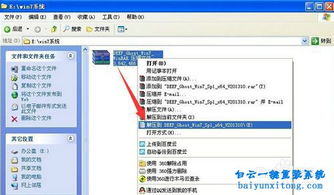
首先,你得找到一辆合适的赛车,也就是你的电脑。你需要一个强大的引擎——ISO文件。这玩意儿就像是一张光盘的电子版,里面包含了安装系统的所有必要文件。别急,找到它其实很简单:
1. 官网下载:大多数操作系统都有官方网站,你可以在那里找到官方的ISO文件下载。
2. 第三方网站:还有一些第三方网站提供ISO文件的下载,但要注意选择信誉好的网站,避免下载到带病毒的文件。
二、制作启动U盘——你的“加油站”
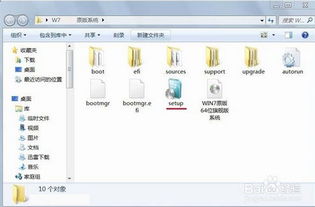
有了ISO文件,你还需要一个“加油站”——启动U盘。这个U盘将负责将系统安装到你的电脑上。制作启动U盘的步骤如下:
1. 准备U盘:找一个容量足够的U盘,最好是8GB以上的。
2. 格式化U盘:将U盘插入电脑,右键点击U盘,选择“格式化”,选择FAT32格式。
3. 制作启动U盘:下载并安装Rufus等制作启动U盘的软件,按照软件提示,选择ISO文件和U盘,点击“开始”按钮。
三、启动电脑——点燃你的“引擎”
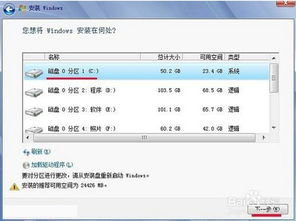
1. 插入U盘:将制作好的启动U盘插入电脑。
2. 重启电脑:关闭电脑,然后按下电源按钮。
3. 进入BIOS:在电脑启动过程中,按下F2、F12等键(具体按键取决于你的电脑型号),进入BIOS设置界面。
4. 设置启动顺序:在BIOS设置界面中,找到“启动顺序”或“启动菜单”选项,将U盘设置为第一启动项。
5. 保存设置并重启:保存设置并退出BIOS,电脑会自动重启。
四、安装系统——给你的电脑穿上新衣
1. 启动U盘:电脑重启后,会从U盘启动,进入系统安装界面。
2. 选择语言和键盘布局:根据提示选择你的语言和键盘布局。
3. 选择安装类型:选择“自定义”安装,这样你可以自己选择安装位置。
4. 选择安装位置:选择一个分区,然后点击“下一步”。
5. 开始安装:点击“下一步”,系统开始安装,这个过程可能需要一段时间。
6. 完成安装:安装完成后,按照提示重启电脑。
五、安装驱动和软件——给你的电脑加满油
1. 安装驱动:重启电脑后,你可能需要安装一些驱动程序,比如显卡驱动、网卡驱动等。
2. 安装软件:安装一些你需要的软件,比如办公软件、浏览器等。
怎么样,是不是觉得装系统其实也没那么难呢?只要按照这些步骤,你就能给你的电脑装上强大的“引擎”,让它焕发新生!记得,选择合适的ISO文件和启动U盘,这样才能让你的电脑跑得更快、更稳!加油,你的电脑等你来“驾驭”!
相关推荐
教程资讯
教程资讯排行













